– Непрерывный ввод стен
– в этом режиме вы можете последовательно создавать неограниченное количество соединенных между собой стен, указывая с помощью мыши их начальные и конечные точки (рис. 1.22). При этом окончание каждой предыдущей стены считается началом следующей. Для прекращения ввода необходимо воспользоваться клавишей Ecs.
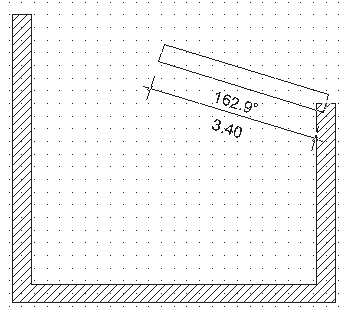
Рис. 1.22. Непрерывный ввод стен в ArCon
Обратите также внимание на то, что после соединения или пересечения стен программа автоматически выделяет на плане новое помещение – комнату (рис. 1.23).
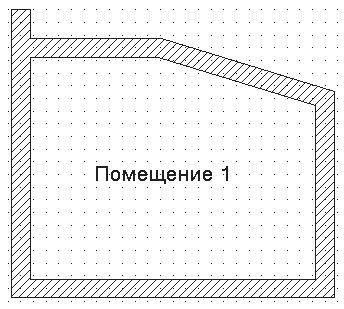
Рис. 1.23. Помещение, автоматически выделенное программой
Примечание
Нажатие клавиши Esc прерывает текущую последовательность ввода стен, но не отменяет режима непрерывного ввода стен, равно как и не останавливает действие самой команды построения стен. Чтобы выйти из команды построения стен, необходимо еще раз нажать Esc. Для переключения на другой режим построения следует нажать соответствующую кнопку дополнительной вертикальной панели инструментов.
– Установить отдельную стену
– устанавливает отдельную стену. Положение стены определяется двумя последовательно указанными точками на плане. После фиксации стены (указание ее конечной точки с помощью щелчка кнопкой мыши) построение стены не продолжается, но вы остаетесь в текущем режиме построения.
– Установить стену перпендикулярно
– новая стена строится строго перпендикулярно (рис. 1.24) к указанному объекту на чертеже (а именно к другой стене или к вспомогательной линии). После фиксации стены (второго щелчка кнопкой мыши), как и в предыдущей команде, построение стены прерывается.
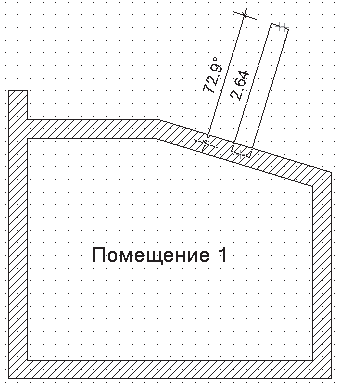
Рис. 1.24. Режим построения стены перпендикулярно к другой стене
– Установить стену под углом
– команда подобна предыдущей с той разницей, что новая стена прокладывается под произвольным углом к базовой стене или указанной вспомогательной линии.
– Параллельная стена
– данная функция позволяет строить стены параллельно указанным прямолинейным объектам плана.
– Средняя стена
– стена создается посередине между двумя указанными точками.
– Параллельная стена на расстоянии
– команда аналогична команде Параллельная стена, только позволяет устанавливать точное расстояние между базовым объектом и создаваемой стеной.
• Следующая команда – Круглые стены – предназначена для построения круглых стен различной конфигурации. Для этого существует несколько способов, как и для обычных стен, представленных на дополнительной вертикальной панели инструментов.
– Скругление двух стен
– команда служит для построения скругления между двумя стенами (не обязательно пересекающимися).
Начальные и конечные точки дуги можно фиксировать только на уже существующих стенах, в противном случае построение круглой стены в этом режиме будет невозможно (рис. 1.25).
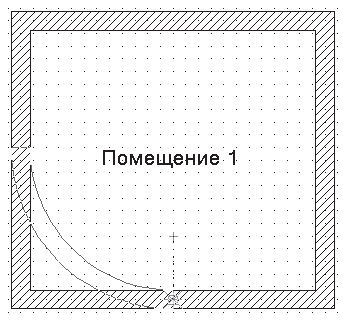
Рис. 1.25. Построение скругления двух стен
Примечание
Вы уже, наверное, обратили внимание, что при создании любых стен (как прямых, так и круговых) после указания их начальной точки они отрисовываются тонкими серыми линиями и изменяют свою форму при перемещении указателя мыши. Такой способ отображения создаваемых, но еще не зафиксированных объектов называется фантомным отображением. Фантомное отображение позволяет видеть форму объекта еще до того, как он создан (окончательно зафиксирован на чертеже), что значительно облегчает принятие решений проектировщику касательно формы и размещения создаваемого объекта. Фантомное отображение также применяется при построении или размещении на плане любых других объектов: стен, окон, дверей, лестниц и пр.
– Простая арка (продление стены)
– криволинейный отрезок стены дома строится на продолжении одной из стен, в результате стена не замыкается. Сама арка строится по двум точкам, одна из которых является окончанием указанной стены, другая задается пользователем с помощью щелчка кнопкой мыши (рис. 1.26, а).
– Дуга на стену
– действие команды похоже на действие предыдущей, только дуга создается по трем точкам и крайняя точка дуги не зафиксирована на краю стены (то есть стена не продлевается, а скругляется дугой (рис. 1.26, б)).

Рис. 1.26. Построение дуги: продление стены (а) и дуга на стену (б)
– Свободный сегмент круга (3P)
– стена строится в виде дуги, причем сначала указываются ее крайние точки, а потом вы «растягиваете» дугу до нужных размеров и фиксируете третью точку (определяя таким образом радиус сегмента).
– Свободный сегмент круга (MP)
– стена, как и в предыдущем случае, строится в произвольном месте плана в виде дуги, для которой задаются начальная и конечная точки, однако радиус определяется не размещением третьей точки дуги, а фиксацией центра дуги (сегмента).
– Окружность через центральную точку
– строится замкнутая круговая стена путем указания центра окружности и точки на самой окружности (определяющей величину радиуса).
– Окружность по 3 точкам
– действие команды аналогично предыдущему режиму, только окружность строится через три произвольные точки на листе плана. Разумеется, точки не должны лежать на одной прямой.
– Стены Spline
– команда появилась лишь в последней версии программы и позволяет строить стены в виде сплайновых кривых. После указания характерных точек сплайна на чертеже вам следует дважды нажать клавишу Enter (первый раз фиксируются все точки, второй – подтверждается создание стены), в появившемся окне (рис. 1.27) выбрать тип стены, задать ее толщину, а также длину сегмента (отрезка), которым будет аппроксимироваться данный сплайн. В результате всех выполненных действий вы можете получать различные здания с криволинейными стенами (рис. 1.28).

Рис. 1.27. Окно настройки параметров сплайновых стен
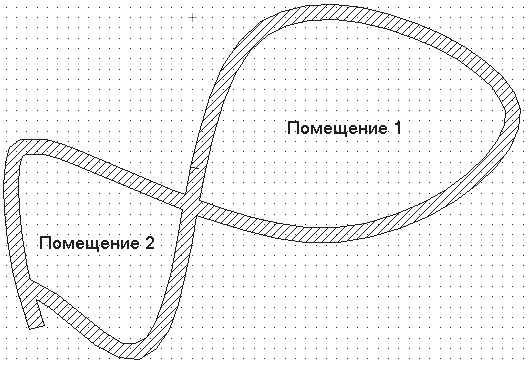
Рис. 1.28. Помещения, созданные с помощью команды Стены Spline
• Установить подбалку
и Установить надбалку
– команды для построения несущих балок на потолке или под полом соответствующего помещения (рис. 1.29).
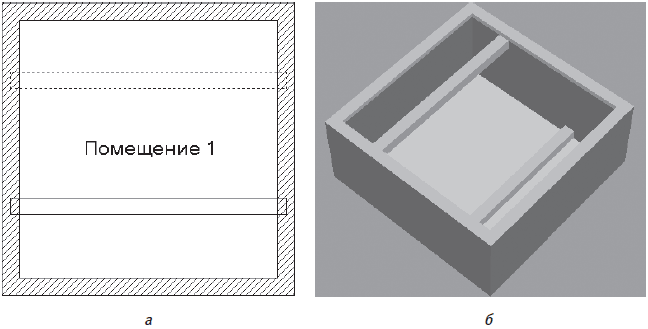
Рис. 1.29. Изображение подбалки и надбалки на чертеже (а) и в трехмерной модели (б)